
GMOコインで口座開設しました!
ビットコインを買うにはどうしたらいい?
このような疑問を解決します。
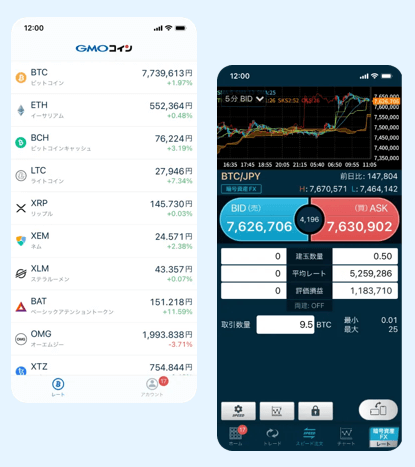
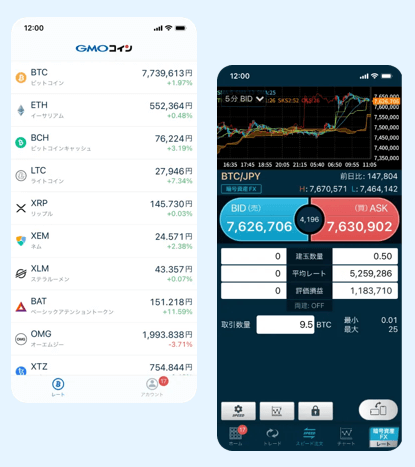
GMOコインでビットコインを買おうとしたとき、「あれ?」と思いませんでしたか?
アプリを開いて出てくる画面を見て、
「多分これは販売所なはず・・・あれ?取引所ってどこだろう?」って。
実は、GMOコインのアプリには【ノーマルモード】と【トレーダーモード】があります。
- ノーマルモード
-
販売所(かんたんに買える、しかし手数料が高い)
- トレーダーモード
-
販売所・取引所(買うのに少し手間がかかる)
このどちらのモードでもビットコインは買うことができます。
モードを切り替えるだけなので、覚えてしまえば難しいことはありません。
販売所・取引所、どちらでもすぐに日本円入金〜ビットコイン購入が出来るようになります
そもそも販売所・取引所ってなに?という方も大丈夫。
この記事を読めば、自分に合った方法で買えるようになるので安心してね。



販売所・取引所のちがいもざっくり説明しますよ〜
- ノーマルモード【販売所】でビットコインを買う方法
- トレーダーモード【取引所】ビットコインを買う方法
- GMOコインでビットコインを買う手順
GMOコインでまだ口座開設していません!という方は、まずは口座開設から。
最短10分でビットコインが買えるようになりますよ
\ 最短10分でビットコインを買う /
口座開設の手順を知りたい方はこちら
>>初心者OK!GMOコインの特徴と口座開設方法を解説【送金手数料無料】
ビットコインを買うために初心者が知っておきたいポイント
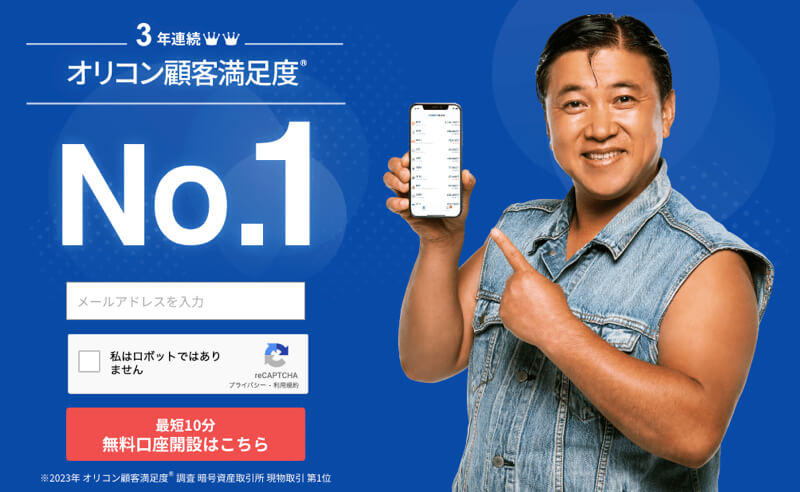
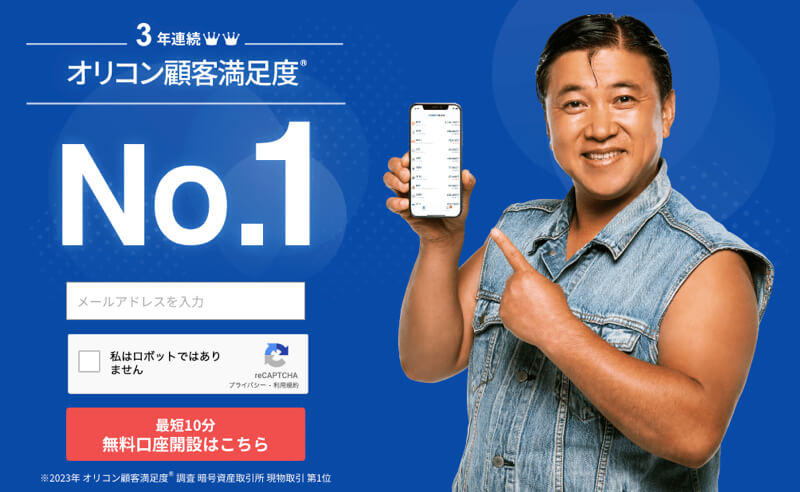
GMOコインのアプリでビットコインを買う方法は大きく分けて2つあります。
- ノーマルモード【販売所】でビットコインを買う方法
- トレーダーモード【取引所】ビットコインを買う方法
ここからは、スクショを見ながらそれぞれの方法を解説します。
そのまえに!
かんたんにGMOコインの【販売所】と【取引所】のちがいについて説明します。
- 販売所
-
- GMOコイン(会社)とビットコインを買いたい人・売りたい人と取引している場所
- GMOコインが決めた価格で購入するのでカンタン
- 0.00001BTC(=40円)から購入できるので、初心者には買いやすい
- 取引手数料無料と書いているが、【取引所】で購入するよりも高い価格で購入することになるので、その分が実質的な手数料として発生する(下図参照↓)

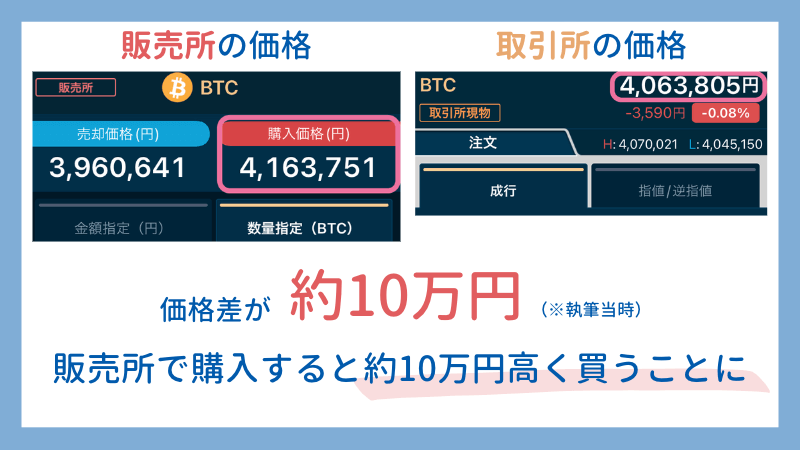
- 取引所
-
ビットコインを買いたい人と売りたい人同士が取引する場所。
今のビットコインの価格で買うこともできるし、自分で決めた価格で購入の注文を出すこともできる。
0.0001 BTC(=400円)から買えるので、初心者にも買いやすい。
取引手数料は、逆にもらえることも!
GMOコインで採用している取引手数料(メイカー・テイカー)について
【販売所】と【取引所】の違いについて
>>【初心者必見】〇〇円の大損!?販売所と取引所の違いと失敗しない買い方とは
・・・結局のところ、【販売所】と【取引所】はどっちで買えばいいの??というと、
- とにかくかんたんに買いたい!⇒ 販売所
- とにかく安く買いたい!⇒ 取引所
自分がどちらに当てはまるか、決めておくのは大事なポイントです。
ここから先は販売所と取引所でのビットコインの買い方を説明していきます。
では、一緒に確認していきましょう!
ノーマルモード【販売所】でビットコインを買う2つの手順
- GMOコインに日本円を入れる
- ビットコインを買う
入金さえ完了すれば、5分もかからずビットコインを買うことができますよ。
一緒に確認していきましょう!
手順1|GMOコインに日本円を入れる
アプリのトップページ右下のアカウントをタップ。
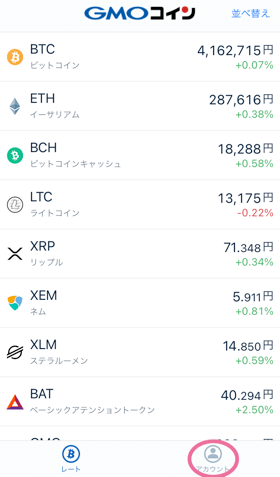
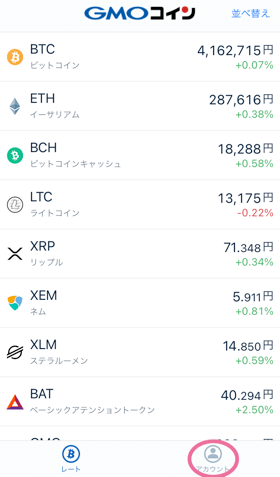
入金をタップします。
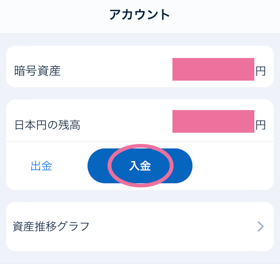
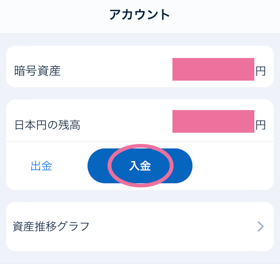
すると以下の画面になりますので、即時入金・振込入金、どちらかの入金方法を選びます。
※デフォルトでは振込入金が選択されています。
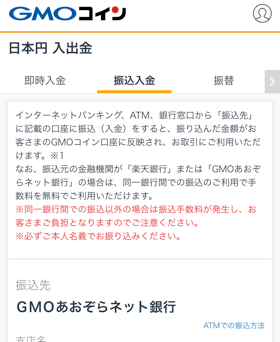
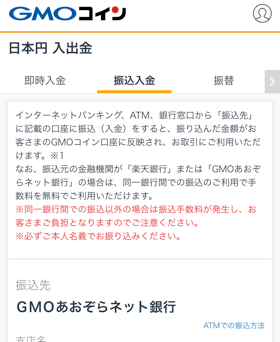
GMOコインの入金方法は、振込入金・即時入金の2種類あります。
振込入金を選ぶと、GMOあおぞらネット銀行と楽天銀行の2種類の振込先が表示されます。
どちらか好きな方を選んで振り込みします。
GMOあおぞらネット銀行と楽天銀行の銀行口座を利用すると手数料がかからないのでオススメです。



私は楽天銀行に口座があるので、そこから振り込みすると手数料は無料でした!
振り込むときに、以下の画面に出てくる振込先の詳細が必要になるので、スクショしておくと便利です。
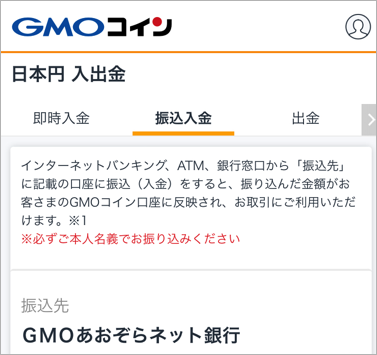
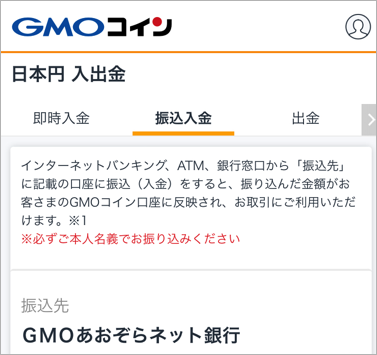
即時入金を選ぶと、リアルタイムで入金が反映され、入金手数料は無料です。
住信SBIネット銀行・PayPay銀行・ゆうちょ銀行を利用すると、入金額相当の暗号資産の送付が7日間制限されることもなく使用できます。
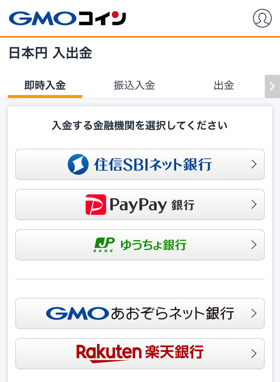
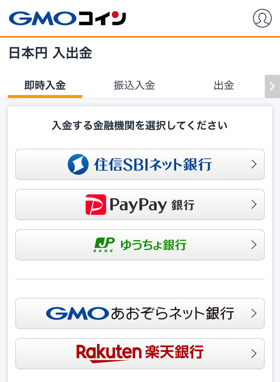
手順2|ビットコインを買う
無事に入金できたら、ビットコインを買ってみましょう!
アプリのトップページからビットコインを選択。
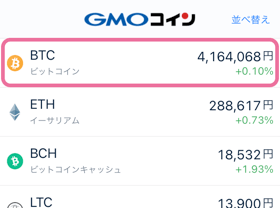
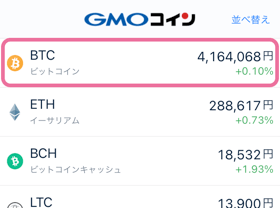
買いたい金額(日本円)を入力します。
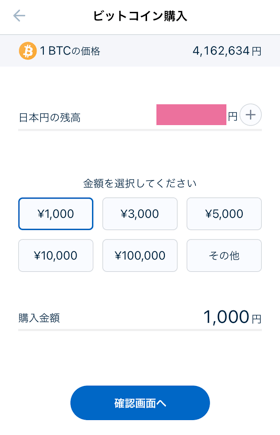
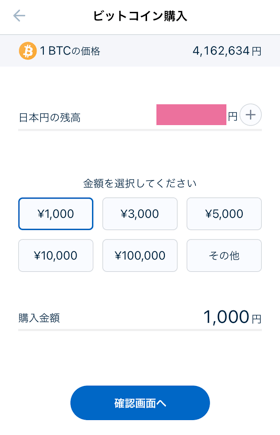
購入金額などを確認し、よければ購入確定をタップします。
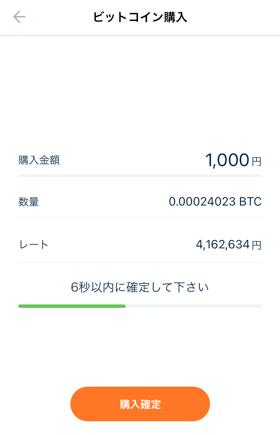
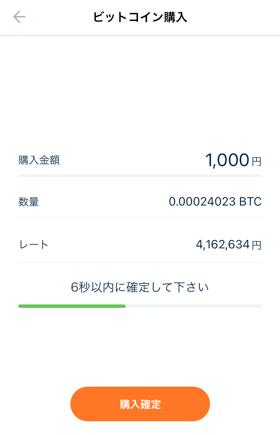
これで購入完了です。
トレーダーモード【取引所】でビットコインを買う3つの手順
トレーダーモードの取引所でビットコインを買う手順は以下の通りです。
- アプリをトレーダーモードに切り替える
- GMOコインに日本円を入れる
- ビットコインを買う
トレーダーモード、といっても難しいものではありません!
初心者の方でもわかるようにていねいに説明していきます。
手順1|アプリをトレーダーモードに切り替える
まずは、初期設定のノーマルモードからトレーダーモードへ切り替えましょう。
取引所で購入できるようにします。
まずはアカウントをタップします。
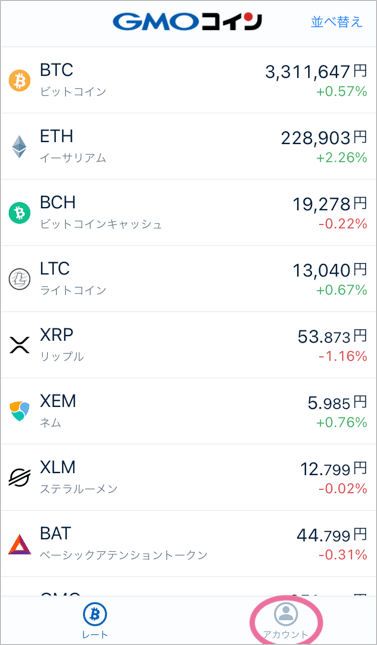
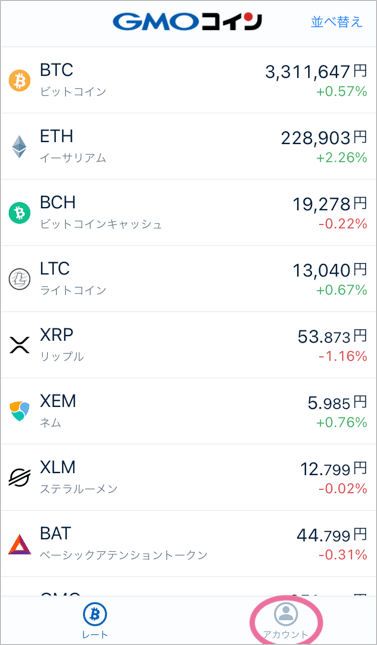
トレーダーモードに切り替えをタップします。
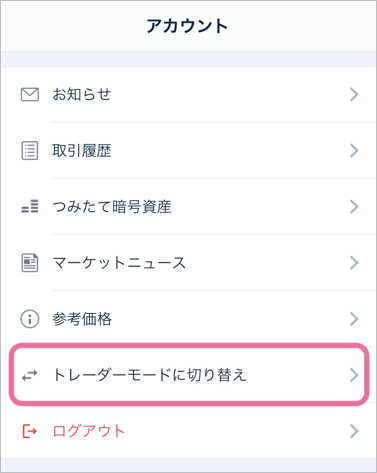
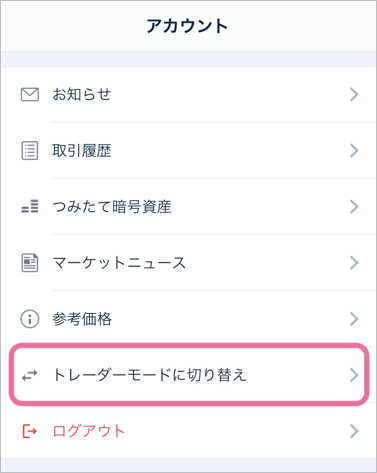
「トレーダーモードに切り替えます」にOKします。
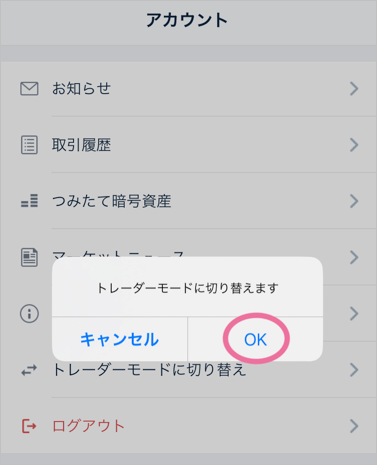
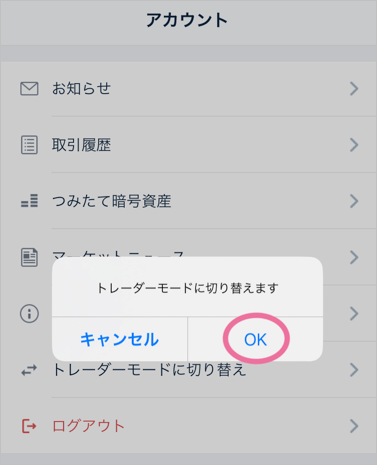
すると、画面が黒い仕様に変わります。
閉じるをタップするとトップページに移動します。
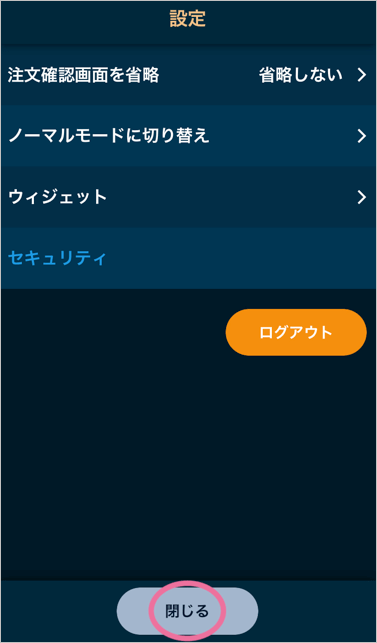
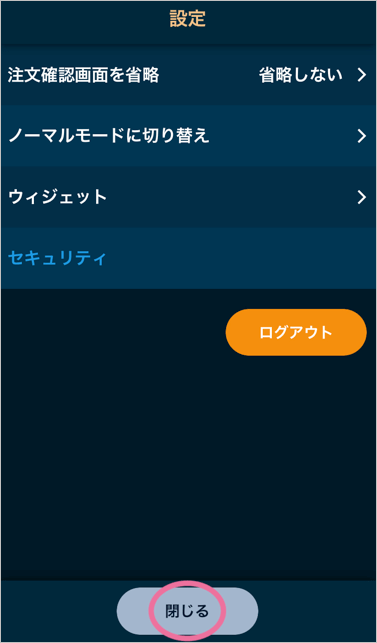
手順2|GMOコインに日本円を入れる
トレーダーモードのトップページにある日本円入出金をタップします。
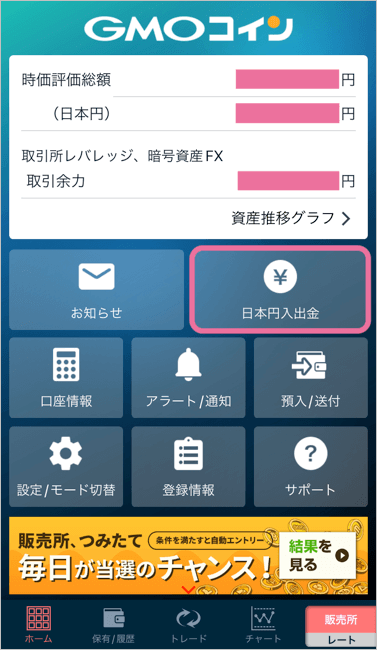
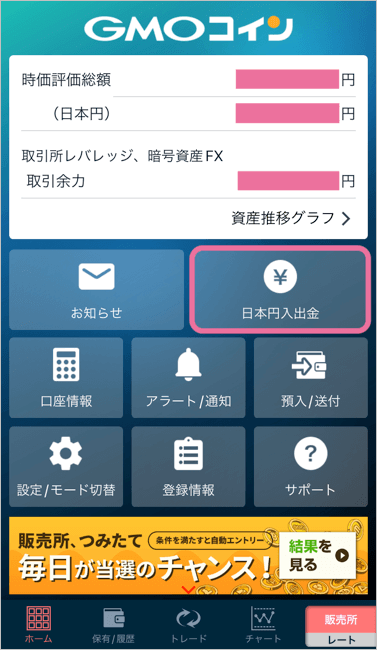
手順3|ビットコインを買う
取引所を使ってビットコインを購入する方法は二つあります。
- 【取引所】で現在取引されている価格(=成行「なりゆき」)で購入する
- 【取引所】で指定した価格(=指値「さしね」)で購入する
現在取引されている価格(成行)と指定した価格(指値)は、どちらを選んでいただいても構いません。
すぐに購入したいのあれば、現在取引されている価格(=成行「なりゆき」)で注文するのがオススメです。
以下の説明を参考に、自分の希望する買い方を選びましょう。
- 成行(なりゆき)
-
現在の取引価格で注文すること。注文を出した瞬間に購入になるので、買えないことは基本的にありません。今すぐに購入したい、というときはオススメ。
- 指値(さしね)
-
現在の取引価格を参考に、自分の指定した価格で注文すること。注文した価格になると取引が行われます。買いの場合、少しでも購入価格を安くしたいなら、現在の取引価格よりも低い価格で指定しておくと、より安く買うことができます。自分の予算と取引価格がどう動くのか考えながら購入していきます。
現在取引されている価格(=成行「なりゆき」)で購入する
画面右下にある、販売所 レートをタップします。
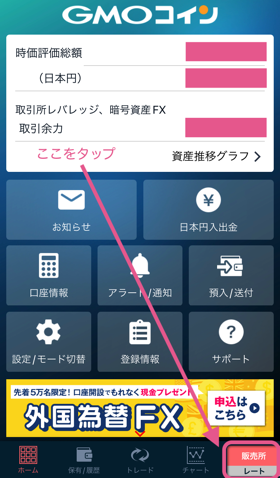
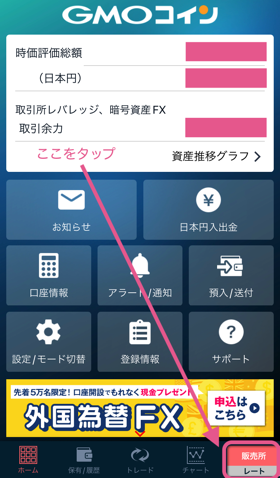
画面左上の取引所 現物を選び、BTC ビットコインをタップします。
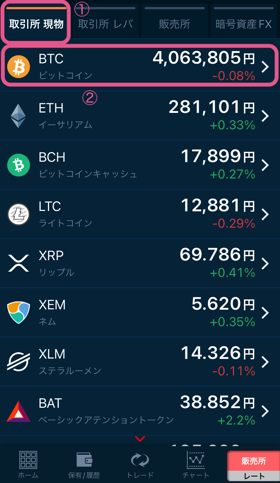
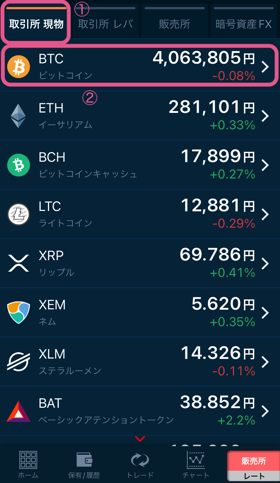
またホーム画面に戻るので、画面右下が取引所 現物に変更されているのを確認し、画面下真ん中のトレードをタップします。
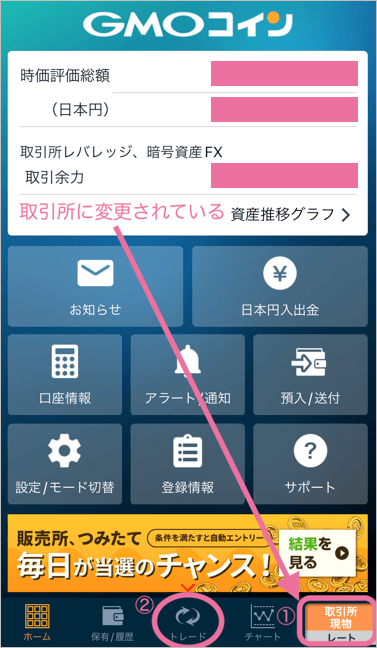
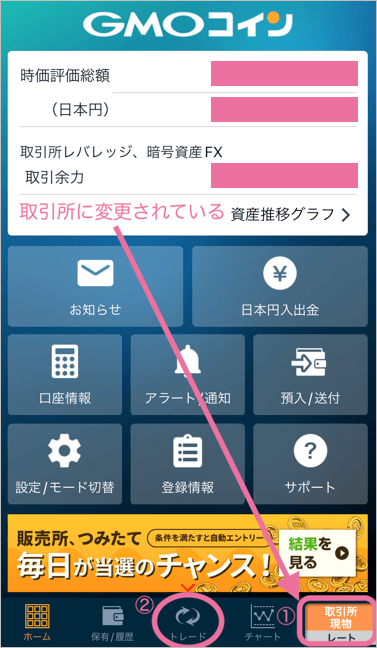
画面右側の注文をタップします。
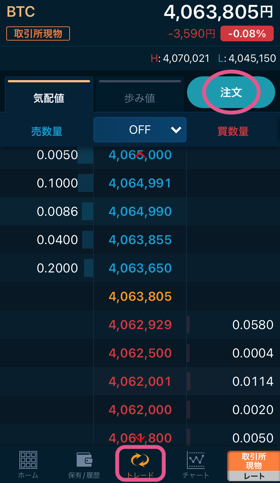
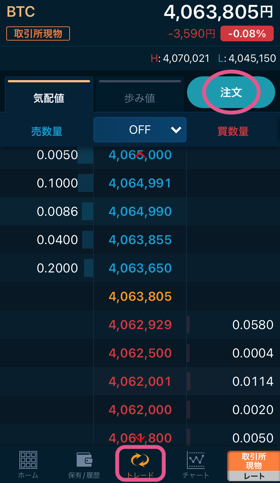
成行で、売買区分が 買 に選択を確認して、希望の取引数量を入力します。
終わったら、確認画面へをタップします。
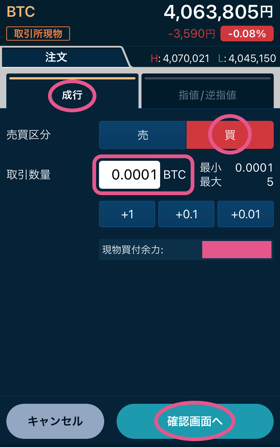
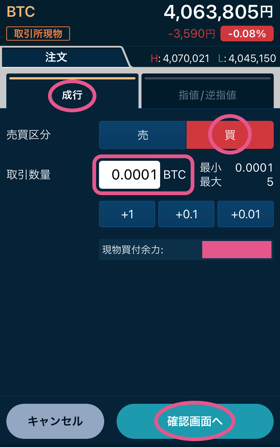
注文内容を確認して、注文確定をタップします。
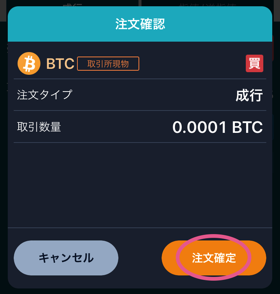
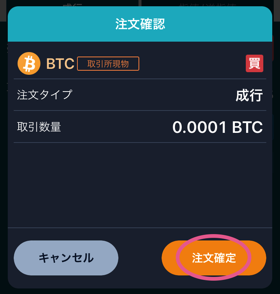
これで、ビットコインの購入完了になります。
指定した価格(=指値「さしね」)で購入する
次は、指定した価格で購入する方法を解説していきます。
指値/逆指値、売買区分 買 、注文タイプを指値で選択し、取引数量と注文レート(=購入価格)を入力します。
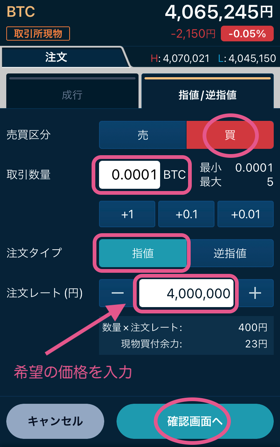
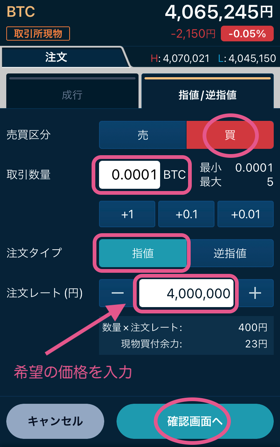



少し価格が下がったタイミングで買いたいので、4,000,000円で指定しています。
注文内容が表示されますので、間違いが無いか確認後、注文確定をタップします。
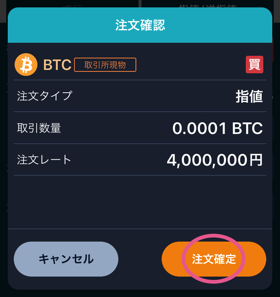
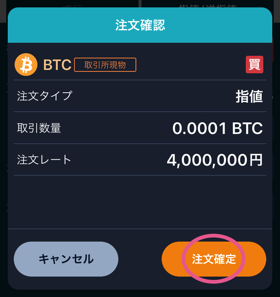
画面下に発注しましたと表示されるので、ビットコインの注文完了です。
指定した価格になると注文が行われ、購入されます。
GMOコインでビットコインを買ってみよう
GMOコインでビットコインを買うには、ノーマルモードとトレーダーモードがあり、それぞれでの買い方を解説しました。
まずはこの記事を読んで、自分に合った買い方でビットコインを買ってみましょう!
まだGMOコインの口座をお持ちでない方は、まずは口座開設が必要ですよ
\ 公式HPでチェック! /
口座開設方法はこちらを参考にしてね

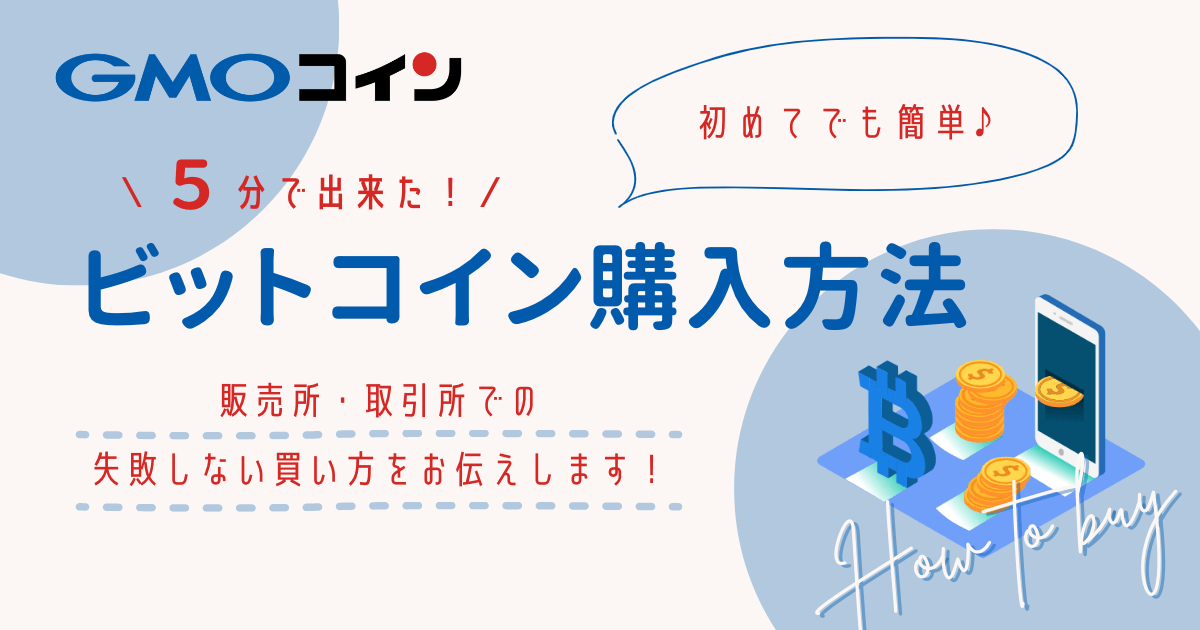









コメント